Bilinmeyen kaynaklardan indirmelere nasıl izin verilir? Xiaomi'ye bilinmeyen kaynaklardan bir uygulama nasıl yüklenir? Android Oreo'da bilinmeyen kaynaklardan uygulamaların yüklenmesine nasıl izin verilir?
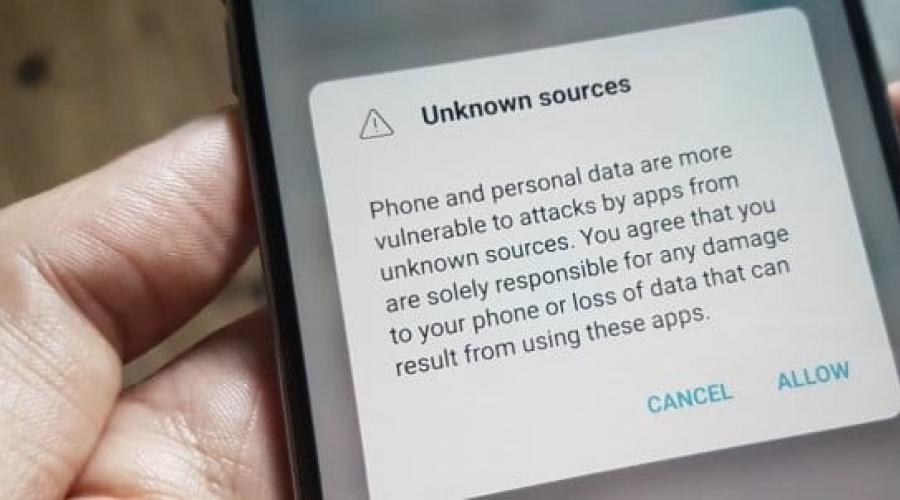
Android platformu, iOS'tan farklı olarak, bilinmeyen kaynaklardan uygulama yükleme olanağı sunar, ancak önce etkinleştirmeniz gerekir.
Çoğu zaman bu avantaj, mağazanın olmadığı akıllı telefonlarda kullanılır. Google uygulamalar oynamak. Ancak resmi kaynaklarda bulunmayan programların yüklenmesi gibi başka senaryolar da vardır. Her ne olursa olsun, APK yükleme özelliğini nasıl etkinleştireceğinizi bulmanız gerekiyorsa, Samsung Galaksi bilinmeyen kaynaklardan, o zaman doğru yere geldiniz.
İşletim sistemi güncellemeleri nedeniyle Android sistemleri ve Samsung'un kullanıcı arayüzü, etkinleştirme işlemi cihazdan cihaza değişir, ancak her durumda bunu anlamak zor olmayacaktır. Üstelik bu, süper kullanıcı hakları alınmadan da yapılabilir.
Galaxy S8'de, Not 8'de, Galaxy S9'da, Galaksi Notu 9 ve en son teknolojiye sahip diğer akıllı telefonlar samsung versiyonu Deneyim (Android Oreo) bilinmeyen kaynaklardan uygulamaların yüklenmesine izin vermek için ayarlara girmeniz gerekir. Bu gadget'lar söz konusu olduğunda, bu özellik Materyal Tasarımlı Android'deki ile aynı yerde değildir. Öyle ya da böyle, talimatlarımızı izlerseniz hiçbir zorluk çıkmamalıdır.
Android Oreo'da bilinmeyen kaynaklardan uygulama yüklenmesine nasıl izin verilir?
Her şey eski Galaxy S7 ve diğer cihazlarda olduğu kadar basit değil Kullanıcı arayüzü Ancak Samsung, bunu çözmenize yardımcı olacağız. Aşağıdaki kılavuzu izleyin:- Akıllı telefon ayarlarında “Uygulamalar” bölümünü buluyoruz ve sağ üst köşede bulunan üç nokta şeklindeki butona tıklıyoruz.
- “Özel erişim hakları” seçeneği olacak, onu seçin.
- Altta, "Kurulum" öğesini arayın. bilinmeyen uygulamalar”.
- Ardından, kaynakların her biri için gerekli izinleri manuel olarak seçin.

Güvenliği ihmal etmeyin, bu nedenle kullanılmayan kaynakları devre dışı bırakın.
Android Nougat ve Marshmallow'da bilinmeyen kaynaklardan uygulama yüklenmesine nasıl izin verilir?
Büyük Paylaşım Samsung akıllı telefonlar Galaxy hala işletim sisteminde çalışıyor Android Nugası, bu nedenle, özellikle kullanıcılarına yönelik talimatlara ihtiyaç vardır.Bilinmeyen kaynaklardan yüklemeyi etkinleştirmek için ne yapmam gerekiyor? Dört basit adım: 
Her şey hazır, gadget'ınıza herhangi bir uygulamayı yükleyebilirsiniz.
geliştirirken işletim sistemi Android, seçimin esas olarak uygulama mağazası aracılığıyla gerçekleştirileceği varsayılmıştır. Google Oyun, diğer kaynaklardan program yükleme yeteneği de sağlanmış olsa da, yalnızca varsayılan olarak devre dışıdır.
Bilinmeyen kaynaklardan yüklemeye izin ver
Programları yalnızca Google Play'den değil, aynı zamanda diğer kaynaklardan yükleme dosyaları biçiminde yüklemek için, bilinmeyen kaynaklardan yükleme izni vermeniz gerekir. Bunun için ihtiyacınız var:
- " bölümüne git Ayarlar» — Uygulamalar > Ayarlar.
- " bölümüne git Emniyet» — Uygulamalar > Ayarlar > Güvenlik.
- Öğeye bir onay işareti koyun " Bilinmeyen kaynaklar, bilinmeyen kaynaklardan uygulamaların yüklenmesine izin verir»

Üçüncü taraf bir kaynaktan Android'de bir .apk dosyası nasıl kurulur?
.apk dosyası, Android işletim sistemi için yürütülebilir bir uygulama dosyasıdır. İÇİNDE bu biçim Android programları, uygulama mağazaları aracılığıyla dağıtılır ve ayrıca özel sitelerden bir akıllı telefona veya tablete manuel olarak indirilebilir ve daha sonra çalıştırılmak üzere başlatılabilir.
Örneğin, sitede indirilebilen hoşunuza giden bir uygulama gördünüz, ancak Google aracılığıyla program yüklemeye alışkınsınız. Oyun marketi ve şimdi indirildi kurulum dosyası, ama sırada ne var? Cihazınızda kurulu olması gerekiyor, bunun için aşağıdakileri yapın:

Artık uygulama yüklenmiştir ve dilediğiniz gibi kullanabilirsiniz. Deneyimsiz bir kullanıcının .apk yükleyicileri biçiminde indirilen uygulamaları yükleyerek cihazına virüs bulaştırma riskiyle karşı karşıya olduğu konusunda uyarmakta fayda var. İnternette cazip teklifler sunan pek çok .apk programı vardır, örneğin: Android'inizi şu şekilde güncelleyin: En son sürüm, düzenlemek Flash player, piyangoyu kazanın, süper erotik bir oyun kurun, vb. Bu tür programları yüklemeye dikkat edin, bu tür tekliflerin tek bir amacı vardır - akıllı telefonunuza veya tabletinize bir virüs sokmak. .apk dosyalarını yalnızca saygın sitelerden indirin.
Üçüncü Taraf Uygulama Mağazaları
Herhangi bir nedenle Google Play'den memnun değilseniz, devasa ürün yelpazesinde size neyin uymayabileceği net olmasa da, birçoğunun sahip olduğu üçüncü taraf uygulama mağazalarını her zaman kullanabilirsiniz. ünlü internet Yandex gibi şirketler. Ancak, bu tür mağazalardaki program çeşitliliği her zaman Google Play'den daha düşük olacaktır.
Yine de üçüncü taraf mağazalardan program kullanmaya karar verirseniz, aşağıdakileri göz önünde bulundurmanız gerekir:
- Örneğin, mağaza istemcisini yalnızca resmi bir kaynaktan indirin. Saldırganlar, tüm uygulamaların ücretsiz ve reklamsız olduğu sahte sitelerde bazı özel istemciler sunabilir.
- Her mağazanın, genellikle alışkın olduğunuz Google Play kurallarından farklı olan kendi kuralları vardır.
- Üçüncü taraf mağazaları ek kayıt gerektirebilir ve bazı ülkelerde çalışmayabilir.
İÇİNDE önceki sürümler Android uygulamaları içinde bulunamadı Oyun mağazası, cihazın güvenlik menüsünde karşılık gelen bir işaret varsa yüklenebilir. Oreo'da bu değişti.
Bilinmeyen kaynaklardan uygulama yükleme nasıl çalışır?
Android'in önceki sürümlerinde, Play Store'da bulunmayan bir uygulamayı yüklemek istiyorsanız, Ayarlar > Güvenlik'e gitmeniz ve . Esasen bu, telefonun resmi kanallar dışındaki uygulamalar için ayarlanan güvenlik protokollerini göz ardı ettiği ve bunların yüklenmesine izin verdiği anlamına geliyordu.
Bu, birkaç nedenden dolayı harika bir özelliktir. Geliştiricilerin uygulamalarını Play Store dışında test etmek için yayınlamalarına olanak tanır. Kullanıcılara, güncelleme telefonlarında resmi olarak kullanıma sunulmadan önce uygulamaları manuel olarak güncelleme olanağı sağlar. Çoğunlukla, bu iyi.
Ama her güzel şey gibi bunun da bir dezavantajı var. Bu özelliği etkinleştirmek, virüslere ve diğer kötü amaçlı yazılım türlerine kapı açar. yazılım bu telefona sızabilir. Örneğin, Android'e yönelik en büyük tehditlerden bazıları, kullanıcının herhangi bir etkileşimi olmadan doğrudan SMS mesajlarından kendilerini yükleyebilen uygulamalardı.
Android Oreo'da bilinmeyen kaynaklardan yükleme nasıl değişti?
Bu nedenle, Oreo'da Google, bilinmeyen kaynakların çalışma şeklini değiştirmeye karar verdi. Yerine basit anahtar herhangi bir uygulamanın indirilip yüklenmesine izin veren Üçüncü taraf uygulamaları, bu özellik artık uygulama bazında etkinleştirildi. Bu inanılmaz derecede iyi bir hareket.
Örneğin, genellikle APKMirror'dan indirilen uygulamaları yüklerim. Hepsi varsayılan tarayıcı olan Chrome aracılığıyla indirildiğinden, yalnızca bu uygulamanın uygulamaları yüklemesine izin verebilirim. Bu, Chrome kullanarak indirdiğim herhangi bir APK'nın (Android Paket Kiti) Android güvenlik ayarlarını (Google Play Protect dahil) atlayabileceği anlamına gelir, ancak aynısını başka bir tarayıcı kullanarak denediğimde, diğerleri bile Chrome sürümleri, bu ayar engellenecektir. Eminim ne kadar iyi olduğunu zaten anlamışsınızdır.
Bir başka harika örnek de Amazon Yeraltı. Tek bir pakette bir Amazon mağazası ve bir Appstore. Google, Google Play'den uygulama mağazalarının yüklenmesine izin vermediğinden, Amazon Appstore uygulaması doğrudan Play Store'dan indirilemez. Amazon, Underground'ı İnternetten ücretsiz indirme olarak sunarak bu sınırlamayı aşmanın bir yolunu buldu. Kullanıcılar, Underground uygulamasıyla Amazon Appstore'da bulunan her şeyi yükleyebilir.
Bu nedenle, bilinmeyen kaynaklardan yeni yükleme politikası gerçekten faydalıdır. Tarihsel olarak kullananlar Uygulama mağazası Amazon, uygulamaların kolayca yüklenebilmesi veya güncellenebilmesi için "Bilinmeyen Kaynaklar" seçeneğini etkin durumda bıraktı. Ancak Oreo'da bilinmeyen kaynaklardan yükleme yalnızca Amazon Underground uygulaması için etkinleştirilebilir. Bu, gerektiğinde uygulamaları kurmanıza ve sistemin geri kalanını korumanıza olanak tanır.
Android Oreo'da bilinmeyen kaynaklardan yüklemeye nasıl izin verilir?
Artık neyin ve neden değiştiğini bildiğinize göre, bu yeni ayarları nerede bulabileceğinizden bahsedelim.
Öncelikle bildirim panelini aşağı çekin ve dişli simgesine tıklayarak Ayarlar menüsüne gidin.

Burada, Uygulamalar ve Bildirimler'e tıklayın ve ardından Gelişmiş Ayarlar'ın açılır menüsüne tıklayın.


Özel Erişim'i ve ardından bu menünün en altındaki Bilinmeyen Uygulamaları Yükle'yi seçin.
İster inanın ister inanmayın, birçok Android kullanıcısı, Android'in yalnızca değil, diğer kaynaklardan uygulama yüklemenize izin verdiğini asla bilmiyordu. Oyun marketi. Play Store yeterince iyi, ancak buradaysanız, muhtemelen Android uygulamalarını yandan indirmek istersiniz. Bilinmeyen kaynakları etkinleştirmek, bazılarınızın yeni bir telefon satın aldıktan sonra yaptığı ilk şeylerden biri olabilir. Android Oreo'dan daha eski bir android sürümüne sahipseniz, Play Store'dan indirilmeyen bir APK yüklemek için, yalnızca Ayarlar > Güvenlik'te Bilinmeyen kaynaklar'ın yanındaki kutucuğu seçin. Google, Android Oreo'da bu işlemi daha güvenli hale getirdi ve ayarı Bilinmeyen uygulamaları yükle olarak yeniden adlandırdı ve konumunu değiştirdi. Ayrıca, bilinmeyen kaynakların veya APK dosyalarının veya bilinmeyen uygulamaların, yalnızca bir onay kutusu içeren bir satır değil, kendileri için ayrılmış bir sayfaya sahip olduğu söylenebilir.
Neden? Çünkü Android'in Oreo öncesi sürümlerinde diğer kaynaklardan APK kurulumuna izin verdiğiniz anda, kötü amaçlı yazılımlar için potansiyel bir üreme alanı haline gelir. izin vermiş olabilirsin APK kurulumu güvendiğiniz geliştirici veya kaynak. Belki de ayarlarda izni etkinleştirdiğiniz üçüncü taraf bir mağazadır. Ancak, başka bir uygulamanın bu durumdan yararlanmamasını sağlamanın bir yolu yoktu. Diyelim ki Play Store'dan oldukça güvenli bir uygulama yüklediniz. Artık bu güvenli uygulamanın Play Store'dan olmayan diğer uygulamaları yüklemeyeceğini garanti etmenin bir yolu yok. Android Oreo'da, yalnızca bilinmeyen uygulamaları yükleme izni verdiğiniz bir uygulama aslında diğer uygulamaları yükleyebilir.
Örneğin, Chrome'dan bir APK indirirseniz ve yüklemek için indirme bildirimine tıklarsanız, Chrome'a bilinmeyen uygulamaları yükleme izni vermelisiniz. Ardından, bunu veya başka bir APK'yı yüklemek için dosya gezgini kullanıyorsanız, dosya gezginine aynı izni tekrar vermeniz gerekecektir. Kulağa sinir bozucu geliyor, ama gerçekten değil. Genellikle birkaç farklı uygulamadan üçüncü taraf APK'ları yüklemezsiniz. Ayrıca, izin verdiğiniz hiçbir uygulama kötü amaçlı yazılım veya başka bir uygulama yükleyemez. Bilinmeyen kaynaklara veya bilinmeyen uygulamalara nasıl izin verebilirim?
Bilinmeyen Uygulamaların Android Oreo'ya Yüklenmesine Nasıl İzin Verilir?
Yüklediğiniz herhangi bir uygulama için gidip izinleri etkinleştirebileceğiniz bir ayarlar sayfası yoktur. Paket yükleyiciyi uygulama içinden çalıştırmaya karar verdiğiniz anda bu izni vermelisiniz. Örneğin, dosya yöneticisinde APK'ye tıkladığınızda veya Chrome'da indirme bildirimine tıkladığınızda.
- Ne olursa olsun apk uygulaması yüklemeye çalıştığınızda Android, güvenliğiniz için belirtilen uygulamanın bilinmeyen uygulamaları yüklemesine izin verilmediğini söyleyecektir.
- Açılır pencereden Ayarlar'ı seçin.
- Ardından, uygulamanın bilinmeyen uygulamaları yüklemesine izin verebileceğiniz bir sayfaya yönlendirileceksiniz. Bu kaynaktan izin ver'in yanındaki anahtarı açmanız yeterlidir.
- Geri düğmesine basın ve APK'nın artık yüklenebileceğini göreceksiniz.
Android Oreo'da Bilinmeyen Uygulamaları Yükleme İzinlerini İptal Etme
Uygulamaya tam olarak güvenmeyebilirsiniz, ancak maceracı ruhunuzla, uygulamanın bilinmeyen uygulamaları yüklemesine izin vermeye karar verdiniz. Bunun kötü bir karar olduğunu hemen anlarsınız, ancak nasıl geri dönüp izni iptal edersiniz? Paket yükleyicideki geri düğmesine basmanın yardımcı olmayacağını anlayacaksınız.
Beğenebilirsin:

Neyse ki, herhangi bir zamanda istenen uygulamalar için bu izinleri yönetebileceğiniz özel bir ayarlar sayfası var.
- Ayarlara git.
- Uygulamalar ve bildirimler'e dokunun. Bu, daha önce iki farklı kategoriye ayrılan Android Oreo'daki yeni bir kategoridir.
- Özel Erişim'i bulacağınız listeyi genişletmek için alttaki Gelişmiş ayarlar'ı tıklayın. Üstüne tıkla.
- En altta, seçmeniz gereken Bilinmeyen uygulamaları yükle satırı bulunur.
- Burada, belirtilen izin verilen veya verilmeyen tüm uygulamaların bir listesini bulacaksınız.
- İznini iptal etmek istediğiniz uygulamaya tıklayın ve düğmeyi kapatın.
- Aynı şekilde, önceden engellenmiş bir uygulamaya izin verebilirsiniz.
Google Play Store dışındaki kaynaklardan uygulama yüklediğinizde, cihazınızda şöyle bir şey görebilirsiniz: "Güvenlik nedeniyle bu cihaza bilinmeyen kaynaklardan gelen uygulamaların yüklenmesi engellenmiştir." Bu Android güvenlik sistemidir. Diğer kaynaklardan uygulama yüklemeyi mümkün kılmak için bir şeyler yapmanız gerekiyor - şimdi kendiniz göreceksiniz. Lütfen şemanın aşağıdaki cihazlar için farklı olacağını unutmayın: android sürümleri 7 dahil ve sürüm 8'den, bu yüzden her iki durum hakkında da konuşacağız.
Android 8 ve üzeri için
Android'in daha modern sürümleriyle başlayalım - bunlarda sistem, hepsi birden değil, tek tek uygulamalar için bilinmeyen kaynaklardan yükleme izni vermenize izin verir. Pratikte nasıl görünüyor?
Yüklenecek uygulamayı seçin, üzerine dokunun.

Hemen bilinmeyen kaynaklardan uygulama yüklemenin yasak olduğunu belirten bir mesaj görüyoruz. "Ayarlar"a tıklayın.

Uygulamanın (APK dosyası) kurulumu, Android'in 8. sürümünden başlayarak "Dosyalar" dosya yöneticisi aracılığıyla gerçekleştiğinden, yalnızca bunun için bilinmeyen kaynaklardan uygulama yükleme izni verebiliriz. dosya yöneticisi. İzni etkinleştir.

Geri dönün ve "Yükle" düğmesine tıklayın. Uygulama kurulacaktır.

Kuruluma izin verilecek tüm uygulamaları manuel olarak seçebilirsiniz (ancak devre dışı bırakmak daha iyidir). Bunu yapmak için "Ayarlar" a gidin.

Arama çubuğuna "kurulum" kelimesini (tırnak işaretleri olmadan) girin ve istediğiniz menü öğesini seçin. Biz buna "Dış kaynaklardan uygulama yükleme" adını verdik.

İzinleri etkinleştirme yeteneğine sahip uygulamaların listesi önünüzde.

Android 7'ye kadar (dahil)
Yüklemek için uygulamayı başlatın.

Kurulumun yasaklandığına dair bir mesaj görüyorsunuz. "Ayarlar"a tıklayın.

Bilinmeyen kaynaklardan uygulamaların yüklenmesini etkinleştirin.

kaynaklanan olası hasarlardan sorumlu olduğunuzu belirten bilgileri okuyunuz. yüklü uygulama bilinmeyen bir kaynaktan ve kabul ediyorsanız Tamam'a dokunun.

Tekrar başlat APK dosyası aynı isimdeki butona tıklayarak yüklemek ve yüklemek için.

Kendi güvenliğiniz için ayarlarda ("Güvenlik" bölümü) bilinmeyen kaynaklardan uygulama yükleme yasağını açmayı unutmayın.
Video talimatı
Bilinmeyen kaynaklardan uygulama yükleme sorumluluğunun tamamen size ait olduğunu bir kez daha unutmayın. Uygulamaları yüklemek için mümkün olduğunda yalnızca Play Market'i kullanın.